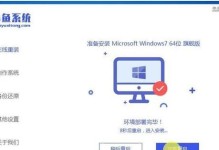在如今的科技时代,Windows7旗舰版是一款广受欢迎的操作系统。然而,对于一些不熟悉计算机安装的用户来说,安装Windows7旗舰版可能会感到困惑。本文将提供一份简单易懂的教程,帮助读者顺利安装Windows7旗舰版。

1.准备工作:下载Windows7旗舰版ISO文件
在安装Windows7旗舰版之前,首先需要下载操作系统的ISO文件。通过官方渠道下载ISO文件,并确保文件完整无误。
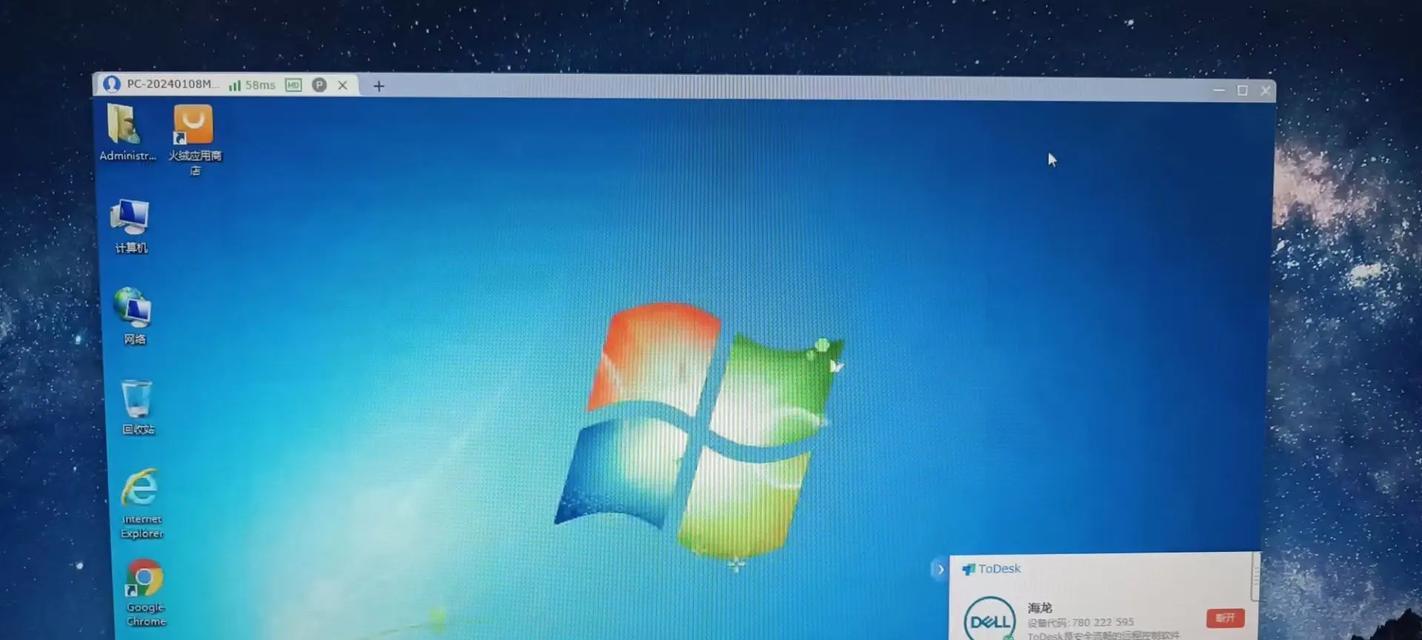
2.制作启动盘:准备一个可启动的USB或DVD
为了安装Windows7旗舰版,您需要制作一个可启动的USB或DVD。请确保设备上没有重要数据,并按照官方指南将ISO文件烧录到启动盘中。
3.设置BIOS:将启动顺序设置为USB或DVD

在开始安装过程之前,您需要进入计算机的BIOS设置,并将启动顺序设置为USB或DVD。这样,计算机将从启动盘中加载Windows7旗舰版。
4.启动计算机:重启计算机并从启动盘启动
完成BIOS设置后,重新启动计算机。在启动过程中,按照显示的提示信息进入启动菜单,并选择从启动盘启动。
5.选择语言和区域设置
一旦计算机从启动盘成功启动,您将被要求选择适合您的语言和区域设置。选择后,单击“下一步”继续安装过程。
6.安装Windows7旗舰版:点击“安装”按钮
在安装界面上,您会看到一个“安装”按钮。点击它,系统将开始自动安装Windows7旗舰版。
7.同意许可协议:仔细阅读并同意许可协议
在继续安装之前,系统将要求您仔细阅读并同意Windows7旗舰版的许可协议。确保您已经理解了其中的内容,并选择“我接受许可协议”的选项。
8.确定安装类型:选择“自定义”安装
在接下来的安装类型界面上,选择“自定义”选项。这将允许您选择安装Windows7旗舰版的磁盘分区。
9.磁盘分区:选择安装Windows7旗舰版的磁盘
如果您的计算机上有多个磁盘,系统将列出它们并要求您选择一个进行安装。选择一个适合的磁盘,并单击“下一步”。
10.安装过程:等待系统完成安装
一旦您选择了磁盘分区,系统将自动开始安装Windows7旗舰版。这个过程可能需要一些时间,请耐心等待。
11.设置用户名和密码:为您的账户设置信息
在安装过程中,系统会提示您设置一个用户名和密码。请提供您想要使用的用户名,并设置一个安全的密码。
12.完成安装:等待系统完成最后的设置
安装过程接近尾声时,系统将进行最后的设置。这包括一些自动配置和系统优化步骤。请耐心等待,直到系统完成所有设置。
13.欢迎界面:进入全新的Windows7旗舰版
一旦所有设置都完成,您将被欢迎进入全新的Windows7旗舰版。现在,您可以开始体验这个功能丰富的操作系统了。
14.驱动程序和更新:安装必要的驱动程序和更新
安装完毕后,您需要安装计算机硬件所需的驱动程序,并下载并安装Windows7旗舰版的更新补丁。这将确保系统的稳定性和最佳性能。
15.设置个性化选项:根据您的喜好进行设置
您可以根据个人喜好进行一些个性化设置,如壁纸、桌面图标等。调整这些选项,使Windows7旗舰版更符合您的需求和偏好。
通过本文提供的Windows7旗舰版安装教程,您将能够轻松安装这款操作系统。从准备工作到安装过程,一步步地按照指南操作,您将能够顺利完成Windows7旗舰版的安装,并开始享受其带来的便利和功能。无论您是计算机新手还是有经验的用户,都能够轻松掌握这个教程。祝您安装成功!